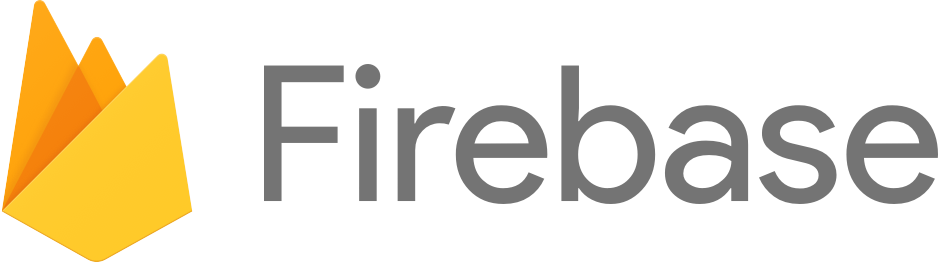
Firebaseが流行っているので、ちょっと学習したいなと思いました。いくつか動画学習サイト探していたら、ドットインストールでFirebaseでウェブサイトを公開してみようがあったので、触ってみました。
https://dotinstall.com/lessons/hosting_firebase
公開するサイトのソースコードは学習サイト内で作ったものを使用するようなので、必要があればこちらを受講することをおすすめします。
#01 Firebaseでサイトを公開してみよう 02:20
- FirebaseにはHosting機能がある
- Firebaseには無料枠がある
- サイトを公開する程度なら十分
- 容量1GB
- 毎月の転送量10GB
- サイトを公開する程度なら十分
#02 プロジェクトを作ってみよう 02:33
- 公開するフォルダの名前は
publicにする public配下のファイルがすべて公開される- 公開したくないファイルは
publicから除いておく
- 公開したくないファイルは
#03 Node.jsをインストールしよう 02:08
- FirebaseはNode.jsを使って操作する
- インストールだけの章
control + lでコンソールをクリアすることができる- 知らなかった
#04 firebase-toolsをインストールしよう 02:23
- Firebaseのコマンドラインツールをインストールする
sudo npm install -g firebase-tools
firebase -Vでバージョン確認firebase loginでログインをするAllow Firebase to collect anonymous CLI usage and error reporting information? (Y/n)と利用情報の送信を許可するか聞かれる
#05 プロジェクトの設定をしよう 02:44
- プロジェクトフォルダは以下で
firebase initHosting: Configure and deploy Firebase Hosting sitesでスペースキー- 作ったプロジェクト
yoshitaku-base-7d93f (yoshitaku-base)を選択してスペースキー What do you want to use as your public directory? (public)- publicディレクトリを選択
Configure as a single-page app (rewrite all urls to /index.html)? (y/N)- single-pageはデフォルトでNo
File public/index.html already exists. Overwrite? (y/N)- index.htmlの初期化はデフォルトでNo
Firebase initialization complete!が出ればOK!
#06 サイトを公開してみよう 03:00
- プロジェクト配下に
firebase.jsonが、public/404.htmlが生成されている firebase deployでデプロイが開始される- 最後にURL
https://yoshitaku-base-7d93f.firebaseapp.comが生成され、デプロイが完了する
- 最後にURL
#07 サイトを更新してみよう 02:30
- サイトを更新したいときも
firebase deployでデプロイがされる - コンソール上では、今までの履歴も見ることができる
- 過去のバージョンにロールバックすることもできる
#08 別のサイトを作ってみよう & #09 サイト公開の流れを確認しよう 02:47 & 02:32
- 今までの復習
まとめ
- 約30分ぐらいでfirebaseのhosting機能が学べる
- 他の機能も使ってみたいがコースがないのが残念